2 maneiras de converter DAV para MP4 com a melhor qualidade de vídeo
Quando você possui arquivos DAV de um gravador de vídeo digital conectado a uma câmera de segurança de CFTV, convém compartilhá-lo com seu telefone Android, iPhone ou outros dispositivos. Como converter DAV para MP4 com facilidade? Obviamente, você pode aprender mais sobre o formato de arquivo DAV, como converter o DAV para AVI e até o melhor método para descriptografar o DAV para MP4 do artigo.
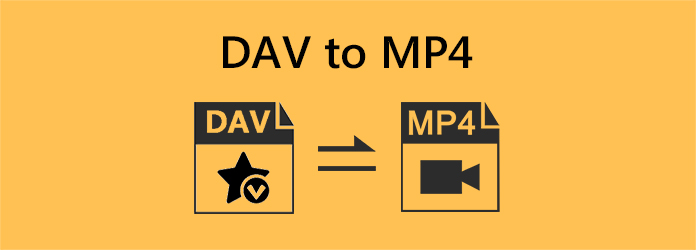
Parte 1: Qual é o tipo de arquivo DAV
Por que o reprodutor de mídia padrão não consegue fazer DAV de arquivos no seu computador? Você precisa converter DAV para MP4? Os arquivos DAV armazenam vídeos salvos em formato criptografado, compactados com compactação MPEG modificada. Claro, você pode reproduzir vídeos DAV com reprodutores de vídeo limitados, como software reprodutor DVR365, reprodutor de mídia VLC e muito mais. Mas se você quiser reproduzir arquivos DAV em plataformas ou dispositivos comuns, como seu telefone Android ou iPhone, será necessário converter DAV para MP4.
Parte 2: Como converter DAV para MP4 com VLC
Como os arquivos DAV estão em formato criptografado, é difícil reproduzi-los, sem menção à conversão de arquivos DAV para MP4 no DVR365. Claro, você pode baixar filmagens ou arquivos do DVR365 e seguir as etapas para converter arquivos DAV em MP4 com VLC.
Passo 1 Entre no seu gravador de câmera digital DVR através do seu computador e isole a área específica de vídeo que você precisa. Depois disso, você pode baixá-lo para o seu disco rígido. Os arquivos serão salvos como arquivos DAV.
Passo 2 Inicie o VLC e clique no botão Arquivo no canto superior esquerdo. Em seguida, clique no botão Converter/Salvar. No novo painel, você deve clicar no botão Adicionar para adicionar seu arquivo DAV. Em seguida, clique no botão Converter/Salvar na parte inferior.
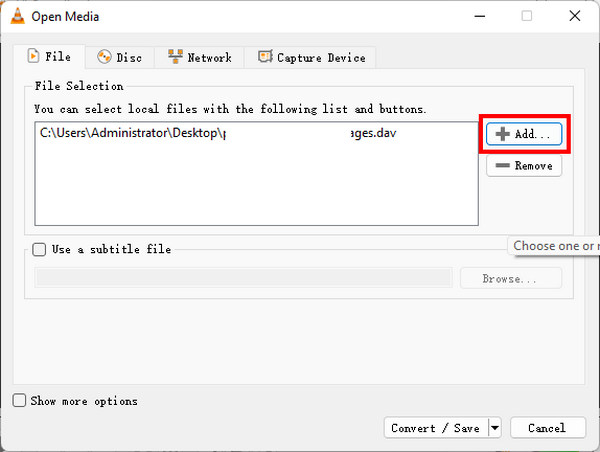
Passo 3 Será muito fácil mudar DAV para MP4 quando você puder adicionar o arquivo ao VLC. Clique no Perfil botão suspenso para selecionar o formato MP4. Em seguida, clique no Procurar botão para escolher um destino para o seu vídeo exportado. Por fim, clique no Início botão para converter DAV para MP4 facilmente. Você pode tocar os discos com qualquer Leitor MP4 no Windows e Mac.
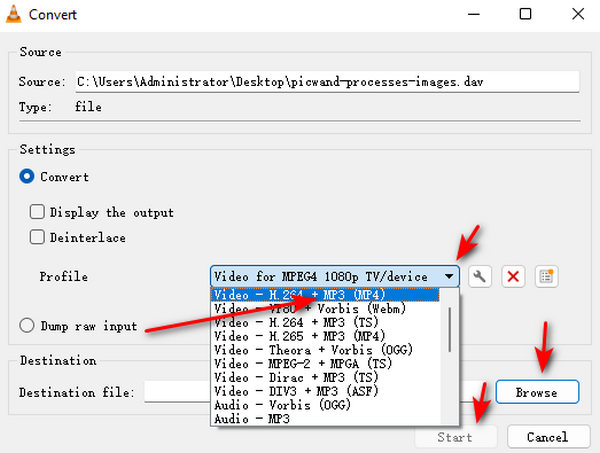
Passo 4 Basta escolher a pasta de destino para o formato AVI de saída e clicar no Converter para converter arquivos DAV para AVI. Depois disso, você pode usar um conversor de vídeo para converter arquivos de AVI para MP4.
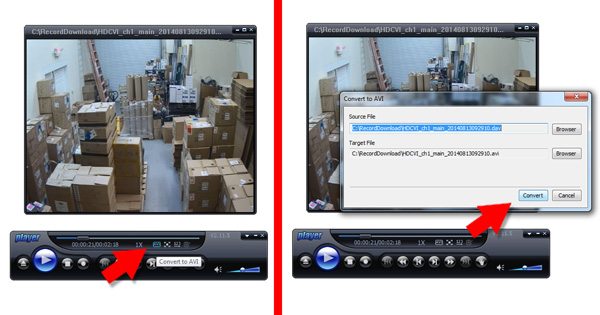
Parte 3: Melhor método para descriptografar DAV AVI para MP4
Embora o VLC possa converter vídeo DAV para MP4, ele não pode editar seu vídeo para extrair clipes importantes de um vídeo gravado. Qual deve ser o melhor método para converter os arquivos DVI AVI de saída para MP4? Se você precisa converter para 4K MP4 ou arquivos MP4 ideais para um iPhone, Tipard Video Converter Ultimate é um método versátil para converter DVI AVI para o MP4 desejado. Possui recursos avançados para editar seu vídeo DAV e aprimorá-lo depois de alterar o DAV para MP4.
- 1. Converta o DAV AVI para MP4, 4K MP4, telefone Android, iPhone e outros.
- 2. Edite os arquivos DAV, como dividir, mesclar, cortar, compactar e aplicar filtros.
- 3. Comprima o DAV para iPhone ajustando a resolução, a taxa de bits e muito mais.
- 4. Transcodifique arquivos DAV na aceleração da GPU a uma velocidade 60x mais rápida com facilidade.
Passo 1 Baixe e instale o conversor DAV AVI para MP4, você pode iniciar o programa no seu computador. Escolha o Conversor menu e clique no Adicionar arquivos botão para adicionar os arquivos DAV AVI ao programa. Você também pode arrastar o vídeo diretamente para o conversor de vídeo.
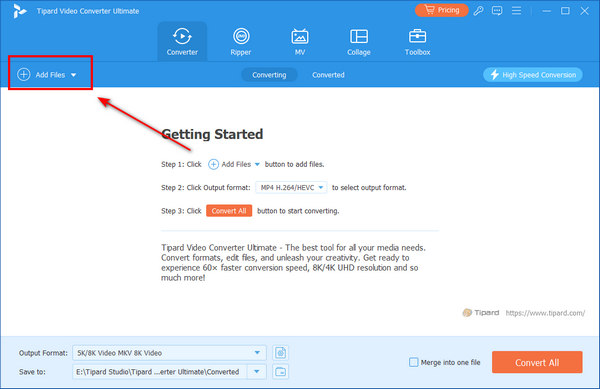
Passo 2 Clique na Perfil botão para escolher o formato MP4. Se você precisar converter DAV para MP4 para seu iPhone ou telefone Android, selecione o dispositivo desejado na lista dispositivo aba.
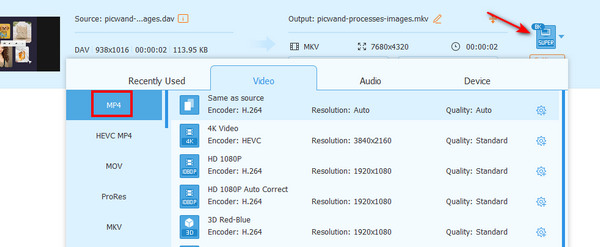
Passo 3 Quando você possui apenas uma parte do arquivo DAV, pode clicar no Cortar botão para adicionar um novo segmento, divida o vídeo em partes. Você também pode clicar no Editar botão cortar seu vídeo.
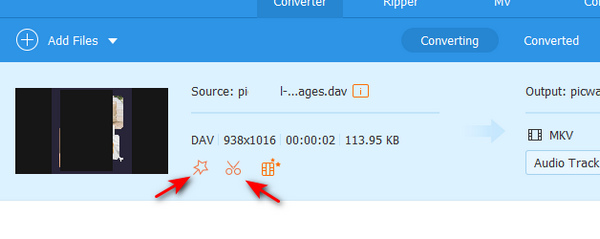
Passo 4 Após todas as configurações terem sido bem executadas, você pode escolher a pasta de destino para os arquivos MP4 de saída. Basta clicar no Converter tudo botão para iniciar a conversão de DAV para MP4.
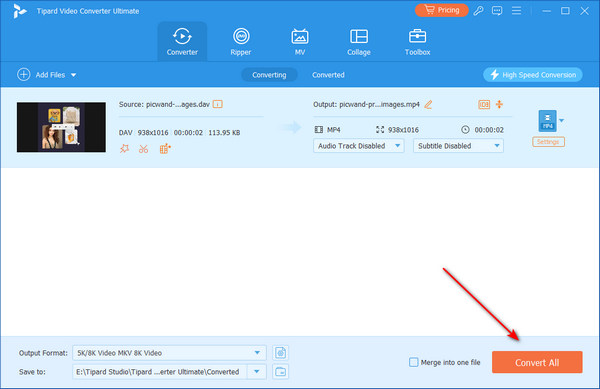
Parte 4: Perguntas frequentes sobre a conversão de DAV para MP4
Como reproduzir arquivos DAV no Media Player padrão?
Se você não conseguir reproduzir os arquivos DAV com o media player padrão, poderá baixar e instalar o K-Lite Codec Pack for Windows. Quanto ao seu MacBook, você deve converter DAV para MP4 de antemão.
Como baixar arquivos DAV do seu DVR?
Vá para a caixa do DVR e procure a porta USB, que pode ser encontrada na parte traseira ou frontal do DVR. Depois disso, você pode conectar seu cabo USB ao USB do dispositivo e depois conectar a outra extremidade a uma porta USB disponível no seu computador.
Qual é melhor, convertendo DAV para MP4 ou AVI?
A maioria dos arquivos DAV é codificada em H.264 MPEG, se você converter DAV para AVI ou MP4, você só precisará manter o codec de vídeo original, pois isso preservará a melhor qualidade dos arquivos DAV. Obviamente, ao converter DAV para MP4, você pode usar o arquivo para a maioria dos dispositivos.
Conclusão
Não é fácil converter criptografado DAV para MP4 vídeos. A parte mais importante é como você pode baixar o arquivo DAV da sua câmera digital. VLC é uma maneira poderosa de mudar DAV para MP4. No entanto, pode ajudá-lo a recortar as gravações. Será melhor se você escolher Tipard Video Converter Ultimate para converter arquivos DAV AVI para MP4 ou vídeos ideais para qualquer dispositivo com facilidade. Ele pode facilmente recortar seus vídeos para compreender as partes importantes de sua gravação.







